Scanner stampante HP: come funziona
Possiedi da qualche tempo una stampante multifunzione a marchio HP e, sebbene tu non abbia incontrato particolari problemi in fase di stampa, non hai mai avuto modo di utilizzare lo scanner incluso in quest'ultima. Il problema, però, è che non hai mai utilizzato il componente in questione prima d'ora e, vista la tua scarsa esperienza con la tecnologia, hai il timore di poter fare qualche danno involontario.
Come dici? Ho individuato la situazione in cui ti trovi? Non temere allora: se vuoi, ci sono qui io, pronto ad aiutarti! Se ti stai chiedendo come funziona scanner stampante HP, direi che ti trovi proprio nel posto giusto da cui iniziare: nel corso di questo tutorial, infatti, ti spiegherò per filo e per segno come impiegare il suddetto dispositivo tramite le più conosciute piattaforme desktop e mobile.
Dunque, senza attendere oltre, mettiti bello comodo e leggi con attenzione tutto quanto ho da spiegarti sull'argomento: sono sicuro che, al termine della lettura di questa guida, sarai perfettamente in grado di raggiungere l'obiettivo che ti eri prefissato. Detto ciò, non mi resta altro da fare, se non augurarti buona lettura e buona fortuna.
Indice
- Operazioni preliminari
- Scanner stampante HP: come funziona su PC
- Scanner stampante HP: come funziona su smartphone e tablet
- Usare lo scanner per fotocopie
Operazioni preliminari

Prima di andare avanti e di mostrarti il funzionamento dello scanner abbinato alle stampanti multifunzione HP, lascia che ti dia qualche informazione in più sulle operazioni preliminari da compiere per riuscire nell'impresa. Per questa guida, utilizzerò una stampante multifunzione Wi-Fi HP DeskJet 3630 e una HP Laser MFP 137fnw che, ovviamente, includono lo scanner. Le informazioni qui presenti possono comunque essere adattate a gran parte delle stampanti HP.
Se invece possiedi una stampante troppo datata o che per altri motivi ha delle impostazioni troppo diverse da quanto ti ho spiegato, puoi sempre accedere alla pagina del supporto ufficiale stampanti HP, digitare il numero di serie o il nome della stampante nell'apposito campo e premere su Invio|Invia, per cercare i manuali di utilizzo: puoi trovarli solitamente cliccando su Configurazione e guide dell'utente, nella pagina della stampante cercata.
Per cominciare, dunque, posiziona la stampante dove ritieni opportuno, collegala all'alimentazione da rete elettrica e accendila, premendo l'apposito pulsante posto sulla console. Ora, il modo più semplice di collegare la stampante alla rete prevede l'impiego della tecnologia di connessione WPS, che consente al dispositivo di stampa di ottenere le credenziali della rete Wi-Fi direttamente dal router, previa pressione di soli due tasti.
Per agire in tal senso, premi e tieni premuto il tasto fisico Wireless della stampante (l'icona dell'antenna) finché il relativo LED non inizia a lampeggiare, quindi pigia, entro un massimo di due minuti, il tasto WPS presente sul router e il gioco è fatto: a connessione stabilita, il LED di stato del wireless della stampante dovrebbe illuminarsi di luce fissa e dovrebbe essere stampato automaticamente un foglio indicante lo stato della rete. In caso contrario, puoi procedere con la stampa dello stesso premendo e tenendo premuti i tasti Wireless e Informazioni (l'icona (i)) o, su alcuni altri modelli non dotati di schermo, i tasti continua (il rombo azzurro) e annulla (il cerchio rosso).
Un'alternativa per la connessione tramite WPS potrebbe essere premere il pulsante Menu (i tre puntini orizzontali), poi selezionare Rete > Wi-Fi > PBC sul pannello di controllo, quindi tenere premuto il pulsante WPS sul router finché non lampeggia e attendere che i due dispositivi si colleghino.
Se il router in tuo possesso non è dotato di tecnologia WPS o per motivi di sicurezza hai disattivato questa funzione, devi invece effettuare la configurazione del dispositivo tramite l'applicazione di HP, disponibile per le maggiori piattaforme desktop e mobili e della quale ti parlerò più avanti in questa guida. Prima di procedere, tuttavia, assicurati che sia abilitata la connessione Wi-Fi della stampante oppure fallo premendo il tasto fisico Wireless.
Nota: se possiedi una stampante HP dotata di schermo, premi l'icona del wireless sul pannello di controllo della stampante, poi schiaccia l'icona delle impostazioni (quella a forma d'ingranaggio), seleziona la voce Procedura guidata di installazione e segui le istruzioni che ti vengono fornite per collegare il dispositivo a Internet: scegli la tua rete Wi-Fi dalla lista delle reti rilevabili e immettine la relativa password, aiutandoti con la tastiera a bordo del dispositivo. Per approfondimenti, puoi seguire la mia guida su come installare una stampante HP.
Scanner stampante HP: come funziona su PC
Concluse le operazioni preliminari, è arrivato il momento di mostrarti il funzionamento dello scanner delle stampanti HP: prima di parlare delle app per stampante HP, cominciamo dalle procedure dedicate al computer.
Windows
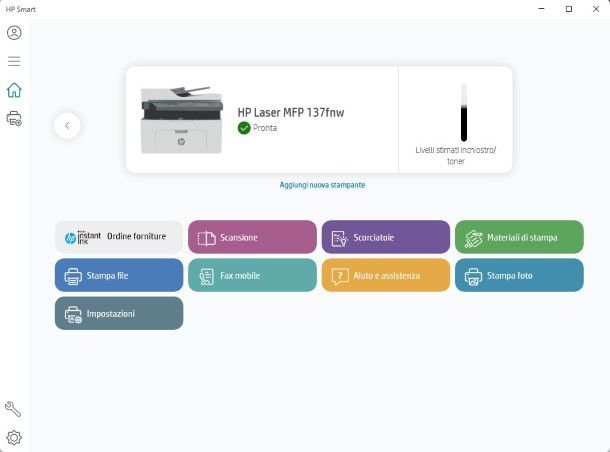
Se impieghi il sistema operativo Windows, puoi facilmente raggiungere il tuo scopo avvalendoti di HP Smart, il software “tutto in uno” che consente non soltanto di configurare la stampante, ma anche di acquisire documenti tramite lo scanner ad essa abbinato.
Per ottenerlo, collegati a questa pagina Web e clicca su Scarica, dopodiché clicca sul file .exe scaricato e attendi l'installazione dell'app. In alternativa, puoi cercare HP Smart sul Microsoft Store installato sul tuo computer e cliccare su Installa.
Una volta installata l'app, fai clic su Sì se richiede l'autorizzazione dell'amministratore e poi premi su Rifiuta dati facoltativi. A questo punto, clicca su Configura una nuova stampante e poi premi su Continua, quindi fornisci l'autorizzazione ad accedere alla posizione cliccando su Sì.
Se la stampante non dovesse essere trovata, collegala alla rete Wi-Fi come ti ho spiegato nelle operazioni preliminari: premi il pulsante del Wi-Fi su di essa e attiva la connessione wireless, dopodiché assicurati di essere connesso a una rete Wi-Fi dal computer e premi su Nuova ricerca.
Se la stampante non viene ancora rilevata, potresti dover tenere premuto il pulsante del wireless per almeno 20 secondi, fino a che i LED Stato (l'icona del cerchio con il segnale di pericolo) e ON (il logo di accensione e spegnimento) non iniziano a lampeggiare contemporaneamente.
Un'ulteriore alternativa nel caso di stampante con schermo, è premere il pulsante Wireless, spostarsi con le frecce fino a Impostazioni Wi-Fi e selezionare la voce Procedura guidata di installazione, scegliere la rete Wi-Fi del router e immettere la password, quindi confermare premendo su Sì.
Una volta che sei riuscito a trovare la stampante tramite la ricerca di HP Smart, premi sul nome della stampante per configurarla sull'applicazione: se tutto è andato per il verso giusto, visualizzerai la scritta Pronta accanto all'immagine della stampante.
Finalmente ci siamo! Per acquisire un nuovo documento, clicca sul pulsante Scansione, poi, se viene richiesto l'accesso a un account HP, clicca su Crea account (se ne hai già uno, puoi ignorare la fine di questo paragrafo e cliccare su Accedi, quindi inserire le tue credenziali). Compila il modulo apertosi con i tuoi dati e poi fai clic su Crea, dopodiché, se ti viene richiesto, clicca il link di conferma che hai ricevuto via mail.
Una volta effettuato l'accesso sulla pagina Web apertasi, torna all'app HP Smart e, se viene visualizzata una notifica sui miglioramenti automatici, premi su Iniziamo.
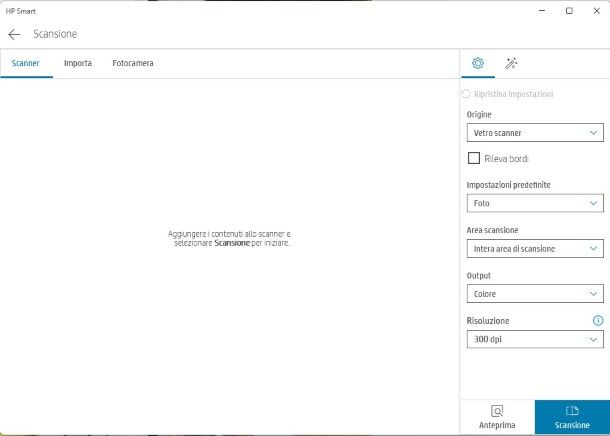
A questo punto, se la tua stampante possiede sia un alimentatore documenti che un vetro scanner, puoi selezionare una delle due voci nel menu a tendina Origine per decidere cosa utilizzare per effettuare la scansione e puoi anche attivare il rilevamento bordi apponendo la spunta su Rileva bordi.
Nel campo Impostazioni predefinite, seleziona Foto o Documenti in base al contenuto da scansionare, imposta il formato del documento che stai scansionando nel menu a tendina Area di scansione e poi usa il menu a tendina Output per selezionare se vuoi scansionare a colori o in scala di grigi, nonché il menu a tendina Risoluzione per cambiare il livello di dettaglio.
Se clicchi sull'icona della bacchetta magica in alto a destra, puoi anche attivare o disattivare le opzioni Miglioramenti automatici (per schiarire i colori e aumentare il contrasto) e Orientamento automatico (per ruotare automaticamente le immagini dal verso giusto). Fatto ciò, clicca su Anteprima per visualizzare un'anteprima della scansione, oppure direttamente su Scansione per effettuare la scansione.
Dopo aver effettuato la scansione, puoi decidere di modificare l'immagine applicando filtri, testo ed effettuando altre regolazioni (tra cui anche il ritaglio e la regolazione di parametri come la luminosità): ti basta cliccare sull'icona dei tre puntini orizzontali e poi su Modifica, quindi premere su Fine quando hai terminato. Per aggiungere altre pagine, devi invece cliccare su + Aggiungi in alto a destra.
Quando hai finito, scegli se salvare il documento in PDF o JPG cliccando sul pulsante Salva selezionando il formato del file nel menu a tendina Tipo file e premendo su Salva, in modo da esportare il file finale. Adesso non ti resta che scegliere la cartella in cui salvare il file, impostarne un nome nell'apposito campo e premere il tasto Invio. Tutto qui!
Nota: dopo aver configurato opportunamente lo scanner, puoi utilizzarlo anche con il software Scanner di Windows, Fax e scanner di Windows (entrambi sono programmi preinstallati) oppure con uno degli altri programmi per scannerizzare dei quali ti ho parlato nella mia guida specifica sull'argomento. Per maggiori approfondimenti, puoi consultare anche la mia guida su come scannerizzare.
macOS
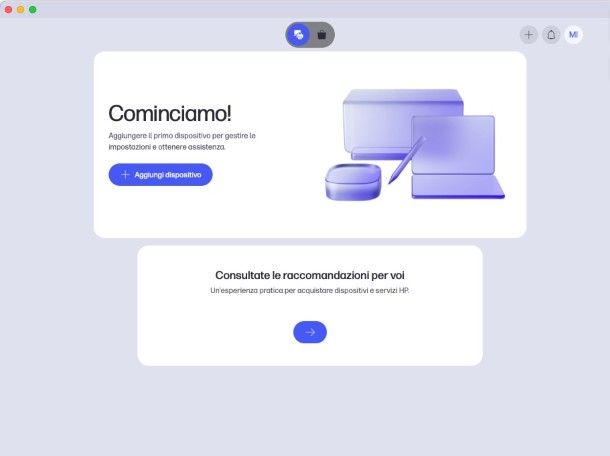
Non impieghi un PC Windows ma un Mac? Allora ti farà piacere sapere che c'è l'applicazione HP per il sistema operativo macOS a occuparsi dello scanner. Per ottenerla, visita questo link, attendi che la schermata del Mac App Store si apra su schermo e clicca sui pulsanti Ottieni e Installa, per procedere con l'installazione del software. Se richiesto, immetti la password del tuo ID Apple oppure utilizza il Touch ID per autenticarti.
Ultimato questo passaggio, richiama l'app HP utilizzando l'icona che, nel frattempo, è stata creata nel Launchpad (l'icona con la griglia delle app situata nella barra Dock), clicca sul pulsante Rifiuta i dati facoltativi e poi premi su Accedi per accedere con il tuo account HP.
Dal sito che si apre, decidi se accedere con le tue credenziali esistenti o cliccare su Crea account per creare un nuovo account e compilare il modulo sui tuoi dati. Se ti viene chiesta l'autorizzazione per trovare dispositivi in rete, clicca su Consenti, dopodiché assicurati che la stampante sia connessa alla stessa rete Wi-Fi del tuo computer come ti ho spiegato nel capitolo sulle operazioni preliminari e fai clic su + Aggiungi dispositivo.
Ora, clicca su Scegli una stampante disponibile e tocca sul nome della tua stampante non appena viene rilevata. Adesso, premi sull'immagine della tua stampante e fai clic su Scansione.
Dalla schermata che si apre, puoi impostare tutti i parametri di scansione (dimensioni della pagina, origine tra vetro scanner e alimentatore documenti, risoluzione, colore, miglioramenti automatici, orientamento automatico e tipo di documento).
Effettuati tutti i settaggi che desideri, fai clic su Scansione e, se necessario, regola i contorni del documento trascinandone la cornice, oppure modifica l'immagine toccando sui tre puntini orizzontali e poi su Modifica, quindi su Fine una volta concluso.
Puoi salvare la scansione cliccando su Salva, inserendo il nome del file, selezionando il formato tra JPG e PDF, selezionando la cartella in cui salvare e premendo il pulsante per il salvataggio.
In alternativa, se hai già provveduto a collegare la stampante alla stessa rete a cui è connesso il Mac, puoi evitare l'installazione dell'app di HP e aggiungerla manualmente. In tal caso, è indispensabile che il dispositivo di stampa in tuo possesso sia compatibile con il sistema di stampa AirPrint (puoi facilmente verificare questa caratteristica consultando la scheda tecnica della stampante).
Ultimati gli opportuni controlli, fai così: apri le Preferenze di sistema, cliccando sull'icona a forma d'ingranaggio collocata sul Dock, scorri in basso nel menu laterale a sinistra, premi sull'icona relativa a Stampanti e scanner e pigia il pulsante Aggiungi stampante, scanner o fax… collocato in basso a sinistra, in modo da avviare la procedura di aggiunta nuova stampante.
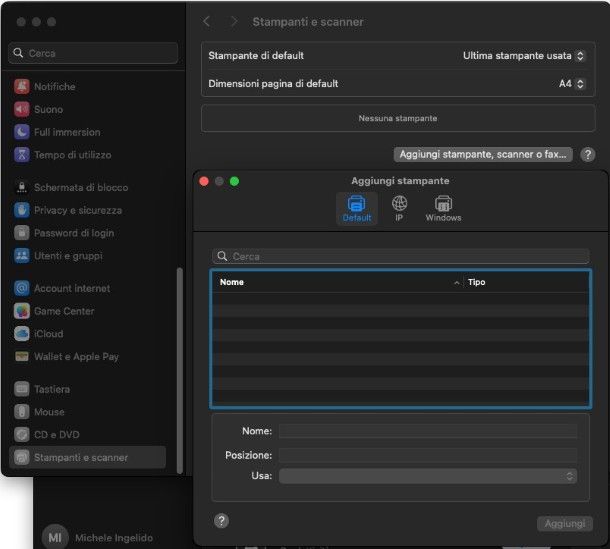
Fatto ciò, clicca sulla scheda Default, attendi che il nome della stampante compaia tra i risultati proposti, clicca su quest'ultimo e attendi che macOS riconosca automaticamente il modello della stampante e il protocollo da usare (che dovrebbe essere AirPrint/AirPrint protetto). Per concludere, clicca sul bottone Aggiungi.
A prescindere dalle modalità con cui hai installato la stampante sul Mac, puoi avvalerti dello scanner, oltre che con il software HP, anche usando l'utility Acquisizione Immagine presente “di serie” su macOS (basta cercarla nel Launchpad). Dopo aver avviato quest'ultima, clicca sul pulsante Condivisi (se utilizzi una stampante collegata in rete), poi sul nome della stampante stessa e ancora sul pulsante Mostra dettagli, in modo da realizzare una digitalizzazione di anteprima e accedere al menu delle regolazioni.
Ora, utilizza la barra laterale di destra per definire la modalità di scansione, il tipo di immagine, la risoluzione, l'eventuale dimensione personalizzata e l'angolo di rotazione, quindi scegli la cartella in cui salvare il documento, assegnagli un nome, indica il formato di salvataggio del file e, se necessario, il fattore di correzione dell'immagine. Per visualizzare un'anteprima delle modifiche apportate, clicca sul pulsante Panoramica. Infine, per acquisire il documento con i parametri definiti, premi il pulsante Scansione.
Per maggiori informazioni sulle scansioni dal sistema operativo macOS, dai uno sguardo alla mia guida su come scannerizzare con Mac e la mia guida sui programmi per utilizzare lo scanner su macOS.
Scanner stampante HP: come funziona su smartphone e tablet
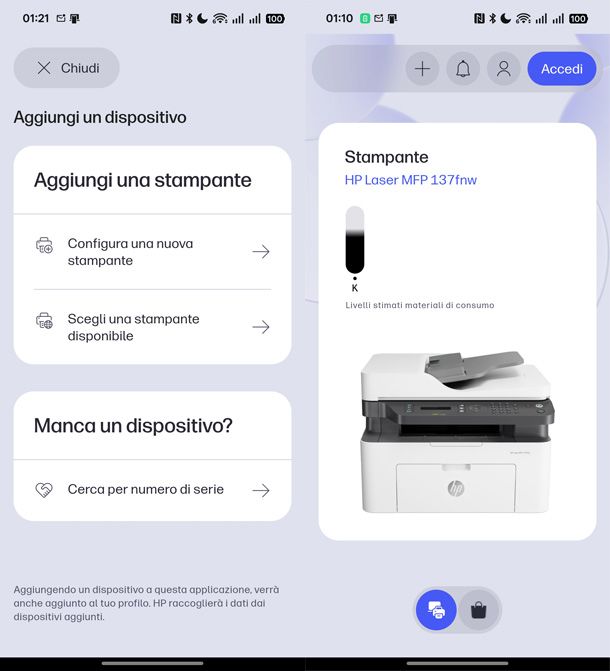
Se ti interessa capire come funziona lo scanner della stampante HP su smartphone e tablet, sappi che può venirti in aiuto l'app HP, che può essere scaricata gratuitamente su dispositivi dotati di sistema operativo Android, iOS e iPadOS.
Dopo aver installato l'app, avviala, tocca il pulsante Ignora se viene visualizzata una notifica sulle novità e poi tocca su + Aggiungi dispositivo. A questo punto, devi assicurarti che sia lo smartphone/tablet che la stampante siano nella stessa rete.
Se la stampante non è ancora collegata alla stessa rete Wi-Fi a cui è connesso il tuo smartphone/tablet, provvedi a effettuare il collegamento utilizzando uno dei metodi che ti ho spiegato nel capitolo delle operazioni preliminari.
In alternativa, tocca su Configura una nuova stampante e segui alla lettera le indicazioni mostrate sullo schermo dello smartphone: scegli tra WiFi e Cavo Ethernet, premi su Continua per due volte consecutive, fornisci l'autorizzazione per l'accesso alla posizione e tocca sul nome della stampante una volta che sarà comparsa nell'elenco di ricerca visualizzato, per poter proseguire alla connessione.
Se la stampante e lo smartphone/tablet sono già connessi alla stessa rete Wi-Fi, premi su Scegli una stampante disponibile e tocca sul nome della tua stampante rilevata nella ricerca per averla finalmente configurata e a disposizione.
Ultimata l'aggiunta della stampante, tocca sull'immagine della tua stampante e poi fai tap sulla voce Scansione. Arrivato a questo punto, accedi al tuo account HP toccando su Accedi e inserendo le tue credenziali, oppure crea un nuovo account toccando su Crea account, compilando il modulo che si apre, premendo su Crea e confermando il tuo indirizzo email tramite un tap sul link di conferma arrivato nella casella, se richiesto.
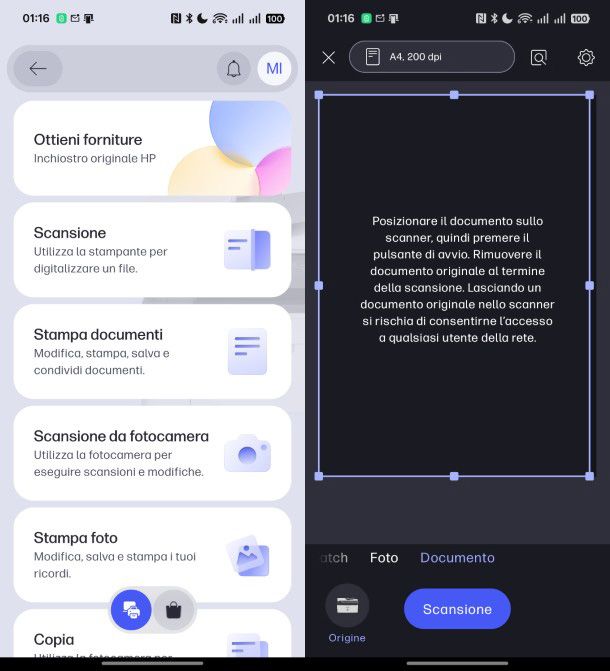
Se tocchi sul pulsante con l'icona del foglio in alto, puoi impostare le dimensioni della pagina, l'origine della scansione (se la stampante monta sia il vetro che l'alimentatore documenti), la risoluzione e il colore. Toccando l'icona dell'ingranaggio puoi impostare i miglioramenti automatici dell'immagine e l'orientamento automatico, mentre se usi il menu in basso puoi selezionare il tipo di documento scegliendo tra Batch, Foto e Documento.
Una volta impostati tutti i settaggi, premi su Scansione per avviare lo scanner. Completata la scansione, regola i contorni servendoti della cornice attorno al documento, imposta i margini scegliendo tra Auto e Pieno, e poi tocca su Avanti. Se vuoi aggiungere ulteriori pagine, premi su + Aggiungi in alto a destra, mentre se vuoi modificare la scansione utilizzando strumenti di regolazione, filtri e altro, premi sull'icona dei tre puntini orizzontali e poi su Modifica, quindi tocca su Fine quando hai terminato.
Per salvare la scansione sul tuo dispositivo, tocca su Salva, inserisci un nome nel campo Nome file, scegli tra formato JPG e PDF nel menu a tendina Tipo file e poi tocca su Salva, quindi seleziona la cartella in cui salvare il file sul tuo smartphone o tablet e premi il pulsante per effettuare il salvataggio.
Nelle mie guide sulle applicazioni per scannerizzare da mobile e sulle app per scanner, puoi trovare tante altre alternative per la scansione di documenti.
Usare lo scanner per fotocopie

La quasi totalità delle stampanti HP consente, previa pressione di un apposito tasto, di utilizzare la lente dello scanner per realizzare fotocopie senza l'ausilio di PC né di smartphone o tablet.
Come? È facilissimo. Per prima cosa, assicurati di aver correttamente installato i consumabili (inchiostro, cartucce a getto d'inchiostro o toner) all'interno della stampante e, dopo averla accesa, attendi che il dispositivo si avvii completamente.
Quando ciò accade, posiziona il foglio da copiare sulla lente dello scanner e, se possiedi un dispositivo non dotato di schermo LCD, premi una o più volte il tasto fisico copia in bianco e nero oppure copia a colori (spesso raffiguranti due fogli racchiusi in un cerchio bianco e nero oppure a colori), in base al numero di copie da effettuare: quest'ultimo valore comparirà sul piccolo schermo posto in cima ai tasti, se presente.
Se, invece, possiedi una stampante dotata di schermo LCD, potresti dover premere il pulsante Copia in bianco e nero/Copia a colori e impostare successivamente il numero di copie da realizzare; quando hai finito, potresti dover premere il tasto Avvia. Per una fotocopia rapida, è spesso disponibile il pulsante con l'icona del rombo e basta premerlo una volta per effettuare una fotocopia dopo aver inserito il documento nel vetro scanner.
Nota: se possiedi una stampante dotata di modulo ADF, inserisci tutti i fogli del documento da fotocopiare all'interno dello stesso e, se necessario, scegli il vassoio di caricamento come fonte della scansione.
Se devi fare delle fotocopie con il tuo scanner, potrebbe interessarti la mia guida su come fare fotocopie fronte retro, oltre a quella su come stampare fronte retro.

Autore
Salvatore Aranzulla
Salvatore Aranzulla è il blogger e divulgatore informatico più letto in Italia. Noto per aver scoperto delle vulnerabilità nei siti di Google e Microsoft. Collabora con riviste di informatica e ha curato la rubrica tecnologica del quotidiano Il Messaggero. È il fondatore di Aranzulla.it, uno dei trenta siti più visitati d'Italia, nel quale risponde con semplicità a migliaia di dubbi di tipo informatico. Ha pubblicato per Mondadori e Mondadori Informatica.






